Klēpjdatora diskdzinis netiek atvērts: ko darīt
Diski bieži tiek izmantoti kā datu nesējs, un diskdziņi nezaudēs savu popularitāti ļoti ilgu laiku. Un, ja disks netiek atvērts, tā var būt liela problēma. Lietotājam tiek liegts viens no informācijas nolasīšanas veidiem, un OS pārinstalēšana ir ievērojami sarežģītāka.

Raksta saturs
Kāpēc manā klēpjdatorā netiek atvērts diskdzinis?
Galvenie darbības traucējumu cēloņi var būt šādi:
- nepareiza operētājsistēmas darbība;
- ja piedziņa pilnībā neatveras un pēc tam ievelkas, iemesls ir mehānisma iestrēgums;
- elektriskās ķēdes īssavienojums;
- Klēpjdators neredz DVD disku (tas parasti notiek, instalējot jaunu aparatūru). Dodieties uz BIOS izvēlni (izslēdziet datoru, pēc tam ieslēdziet to, ielādējot nospiediet pogu “del” vai “F2”, līdz tiek atvērta izvēlne. Atrodiet vajadzīgo vienumu un ieslēdziet DVD disku);
- DVD diskdziņa derīguma termiņš ir beidzies;
- nav autovadītāju;
- lāzera galvas bojājums.
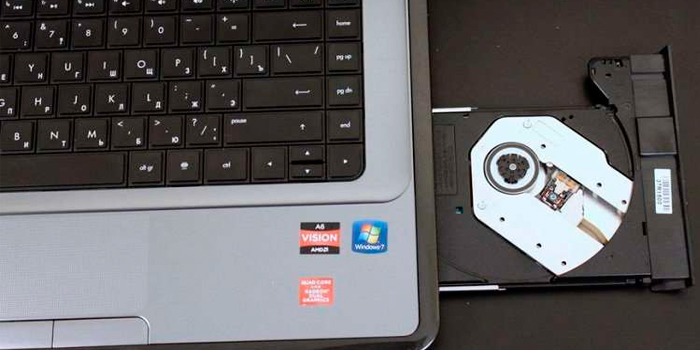
Kā novērst cēloni
Bieži vien iemesli, kāpēc diskdzinis nedarbojas, ir nenozīmīgi, un problēmu novēršana nav īpaši sarežģīta:
- Problēmas ar portu vai savienojuma vadu. Ja tas nedarbojas, bet viss ir pievienots, pārslēdziet kabeli uz citu savienotāju. Ja bojājums nav novērsts, nomainiet kabeli tieši.
- Fiziskā izslēgšana. Visbiežāk disks vienkārši nav savienots.Šajā gadījumā lietotājs, tīrot klēpjdatoru, parasti nejauši izvelk vadu no pieslēgvietas. Šis iemesls parasti attiecas uz Sata savienotāju, jo šis ports ļoti ātri atbrīvojas. Vads dažreiz pat izkrīt pats no sevis. Jums vienkārši jāievieto vads vietā.
- Lāzera piesārņojums. Problēma attiecas uz diskdziņiem, kas tiek izmantoti bieži vai ilgstoši. Šajā gadījumā jums būs nepieciešams tīrīšanas disks. To var iegādāties jebkurā datoru veikalā. Rūpīgi izpētot instrukcijas un drošības noteikumus, uz diska sukām jāuzklāj tīrīšanas līdzeklis un jāinstalē diskdzinī. Pēc tam tiks ielādēta diska tīrīšanas programma.
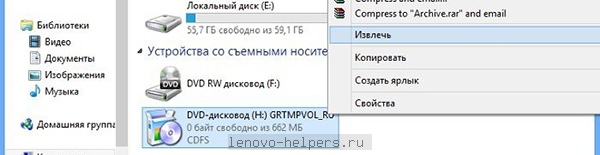
Kļūme diska emulatora dēļ
Ja iepriekš minētās manipulācijas nepalīdzēja, atcerieties, ka, iespējams, ir instalēta diska emulācijas programma; tas var būt iemesls, kāpēc disks nedarbojas.
Nav nekas neparasts, ka šīs programmas ir pretrunā ar fizisko aparatūru. Ir vairāki veidi, kā atrisināt šo problēmu.
Labākais risinājums problēmas novēršanai ir sistēmas atgriešana. Jebkurai lietojumprogrammai pēc instalēšanas ir atjaunošanas punkts. Vissvarīgākais ir tas, ka ir iespējota sistēmas atkopšanas opcija. Tālāk jums jāveic šādas darbības.
Dodieties uz "Vadības panelis" un pēc tam noklikšķiniet uz "Atkopšana". Tagad jums jānoklikšķina uz “Palaist” un jānorāda atcelšanas punkts. Noklikšķiniet uz "Tālāk". Pēc atkopšanas klēpjdators tiks restartēts, un sistēma paziņos, ka stāvoklis ir atgriezies. Pēc tam tam vajadzētu darboties.

Ja kāda iemesla dēļ operētājsistēmas atkopšana netika aktivizēta vai atcelšanas punkts tika izdzēsts pirms emulatora ielādes, varat izmantot citu opciju un labot to manuāli. Kāpēc jums ir jāveic šādas darbības:
- Vispirms jums ir jāatinstalē pats emulators. Šajā gadījumā tas ir pilnībā jānoņem. Ir nepieciešams notīrīt pilnīgi visu: tas ir, visus failus, kas atrodas mapēs Lietojumprogrammu dati un Programmas faili.
- Pēc tam dodieties uz “Ierīču pārvaldnieks” un atrodiet virtuālo disku. Mēs noņemam šo disku.
- Tagad, atrodoties “Ierīču pārvaldniekā”, jums jāatrod un jāatver izvēlne “Skats” un jānoklikšķina uz pogas “Rādīt slēpto aprīkojumu”. Pēc tam parādīsies liels dažādu draiveru saraksts. No šī milzīgā saraksta jums ir nepieciešama tikai viena ikona - SPTD draiveris. Tas ir jāatrod un arī jānoņem.
- Pēc visa procesa pabeigšanas jums ir jārestartē klēpjdators un jāpārbauda diska funkcionalitāte.
Ja neviens variants nevarēja palīdzēt, tad šajā gadījumā ir tikai viens secinājums - disks ir bojāts. Šajā gadījumā varat mēģināt to salabot, taču dažās situācijās šī pakalpojuma izmaksas ir līdzvērtīgas jauna aprīkojuma iegādei.
Avārijas atvēršana
Ja neviena metode nepalīdz, bet jums tas joprojām ir jāatver, piemēram, jāizņem disks, varat mēģināt atvērt disku, izmantojot “avārijas atvēršanu”; šī opcija pastāv no jebkura ražotāja.
- Jums būs nepieciešama tieva adata (var izmantot spraudīti, saspraudi vai citu plānu priekšmetu).
- Uzmanīgi pārbaudiet aizvērtā piedziņas paneļa sānu malu, tajā jābūt nelielam caurumam (parasti tas atrodas netālu no atvēršanas pogas).
- Ieduriet adatu caurumā, uzmanīgi uzspiediet uz tās (darbs jāveic ļoti uzmanīgi, jo pastāv liels risks sabojāt ierīci no iekšpuses). Kad diskdzinis nedaudz atveras, noņemiet tapu un pilnībā atveriet disku ar roku.
Atsauce! Ja disks joprojām neatveras.Pēc tam varat ķerties pie radikāla pasākuma - izjauciet klēpjdatoru (atskrūvējiet dažas skrūves pie diska) un noskaidrojiet nepareizas darbības cēloni. Ja pats nevarat novērst problēmu, varat sazināties ar remontdarbnīcu.

Kad sazināties ar speciālistiem
Neaizmirstiet, ka ne viss aprīkojums, ko klēpjdatoru un datoru lietotāji iegādājas veikalos, ir augstas kvalitātes. Kā liecina statistika, no katriem 10 diskdziņiem 1 nedarbojas. Parasti tā ir aparatūras kļūda vai “cilvēciskais faktors”. Ko šajā gadījumā var darīt?
Varat mēģināt savienot disku ar dažādiem mātesplates savienotājiem. Pārbaudiet stieples integritāti, ja nepieciešams, nomainiet.
Ja tas nepalīdz un iekārta nedarbojas, tad nav jāmēģina patstāvīgi noteikt darbības traucējumu cēloni. Ja atverat piedziņas korpusu, garantija automātiski tiek anulēta.
Nogādājiet ierīci pie speciālistiem garantijas apkalpošanai. Saskaņā ar tiesību aktiem patērētāju tiesību aizsardzības jomā jūs varat pieprasīt, lai nekvalitatīvas preces pārdevējs atgriež visas iekārtas izmaksas vai nomainītu to pret strādājošu diskdzini. Taču viņi uzreiz neizdos jaunu ierīci. Atgriezto disku vispirms pārbauda pārdevējs. Ja defekts apstiprināsies, veikals vai nu nomainīs preci, vai atmaksās iztērēto summu.





